Ako zmeniť jazyk zobrazenia v systéme Windows Phone 8.1 a Windows 10 Mobile
Ak ste si zakúpili Windows Phone alebo smartfón s Windowsom 10 (Windows 10) Mobile v zámorí alebo ste omylom zmenili niektoré nastavenia, môžete skončiť s neznámym jazykom, ktorému možno nebudete rozumieť. Našťastie vám môžeme pomôcť vyriešiť tento problém v čo najkratšom čase. V tomto článku vám ukážeme, ako prepnúť jazyk zobrazenia vášho Windows Phone alebo Windows 10 Mobile na váš rodný jazyk. Môžete to urobiť okamžite, pokiaľ nepoužívate exotickejší jazyk, pre ktorý systém Windows(Windows) neposkytuje podporu. Predpokladajme, že to tak nie je, a uvidíme, ako funguje obvyklý proces. Poďme:
Ako zmeniť jazyk operačného systému v systéme Windows Phone 8.1(Windows Phone 8.1)
Najprv prejdite do Nastavenia(Settings) smartfónu . Ak je smartfón nastavený v nerozoznateľnom jazyku, hľadajte ikonu ozubeného kolieska.

Potom stlačte tlačidlo jazyka(language) v časti Nastavenia systému(System) . Ak ho nemôžete nájsť, vyhľadajte časové pásmo, ktoré vyzerá ako UTC+2:00 . Tlačidlo jazyka je druhé po date+time .
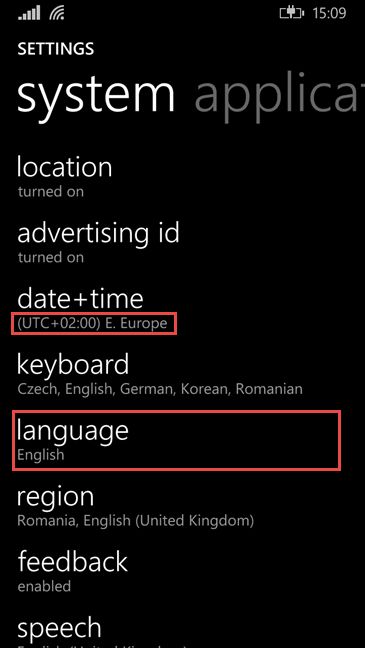
Teraz stlačte možnosť pridať jazyky(add languages) vedľa tlačidla plus.
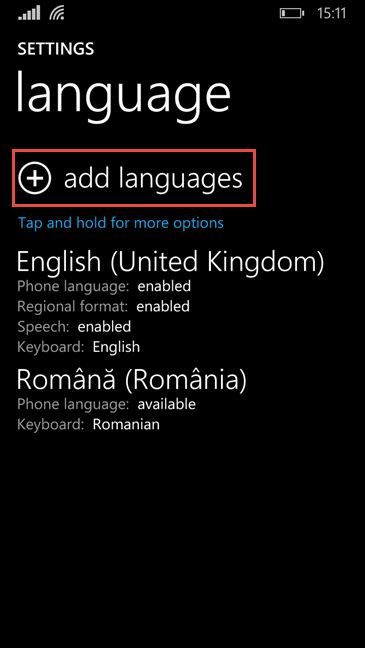
Vyhľadajte jazyk, ktorý chcete pridať, začiarknite políčko vedľa neho a klepnite na Hotovo(Done) .

V závislosti od vášho smartfónu vás operačný systém môže upozorniť, že je potrebné stiahnuť niektoré ďalšie funkcie pre jazyk, ktorý ste práve vybrali. Ak je to tak, klepnite na áno(yes) a počkajte na dokončenie sťahovania. Ak nie, prejdite na ďalší krok.

Je čas reštartovať Windows Phone . Stlačte(Press) tlačidlo Reštartovať telefón(Restart phone) . Nájdete ho v hornej časti obrazovky jazyka(language) .

Váš Windows Phone sa vypne a znova spustí pomocou jazyka, ktorý ste práve vybrali.
Ako zmeniť jazyk operačného systému v systéme Windows 10 (Windows 10) Mobile
V systéme Windows 10 (Windows 10) Mobile sú veci veľmi podobné. Najprv(First) prejdite do Nastavenia smartfónu. (Settings.)Ako obvykle hľadajte ikonu ozubeného kolieska.
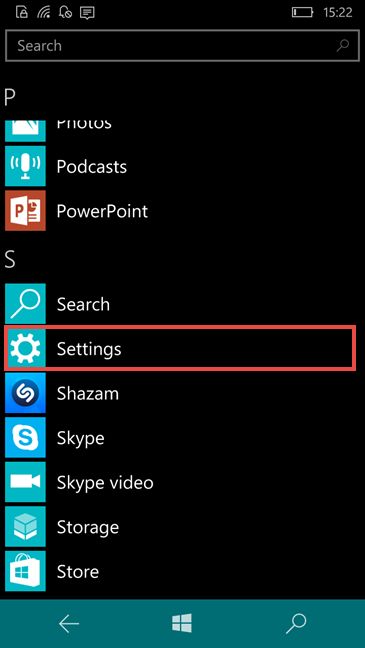
Potom stlačte nastavenie Čas a jazyk(Time & Language) . Ak ju nemôžete rozpoznať, pozrite sa na ikonu s písmenom „A“.

Teraz klepnite na druhú možnosť v zozname: Jazyk.(Language.)

Ak chcete nainštalovať nový jazyk, stlačte možnosť Pridať jazyky(Add languages) vedľa tlačidla plus.

Vyhľadajte jazyk, ktorý chcete pridať, začiarknite políčko vedľa neho a klepnite na Hotovo(Done) .

Je čas reštartovať Windows 10 Mobile , aby sa vaše zmeny prejavili. Stlačte tlačidlo Reštartovať telefón(Restart phone) . Nájdete ho blízko hornej časti obrazovky.

Váš telefón sa reštartuje a použije jazyk, ktorý ste práve nainštalovali.
Záver
Ako môžete vidieť z tejto príručky, zmena jazyka zobrazenia vášho smartfónu so systémom Windows Phone(Windows Phone) alebo Windows 10 Mobile je skutočne jednoduchá úloha a možno ju vykonať za okamih. Našťastie Windows ponúka podporu pre širokú škálu jazykov v porovnaní s predchádzajúcimi verziami a prepínanie medzi nimi je jednoduchšie ako kedykoľvek predtým.
Related posts
Ako používať a konfigurovať tiché hodiny v systéme Windows 10 Mobile
Ako vrátiť smartfón z Windows 10 Mobile na Windows Phone 8.1
Ako urobiť snímky obrazovky v systéme Windows Phone 8.1 a Windows 10 Mobile
Ako inovovať smartfón z Windows Phone 8.1 na Windows 10 Mobile
5 spôsobov, ako predĺžiť výdrž batérie na Windows Phone 8.1 a Windows 10 Mobile
Ako prenášať súbory iným pomocou Bluetooth zo systému Windows 10 Mobile
Ako zmeniť jazyk na Facebooku: Všetko, čo potrebujete vedieť -
Ako pripojiť počítač so systémom Windows 10 k smartfónu so systémom Windows 10 Mobile pomocou Bluetooth
Ako zdieľať polohu na iPhone: Všetko, čo potrebujete vedieť -
Ako zmeniť jazyk v službe Steam: Všetko, čo potrebujete vedieť
Ako používať a vypínať budíky v systéme Windows 10
Ako zmeniť jazyk v telefóne s Androidom
Ako zmeniť jazyk klávesnice v systéme Windows 10 -
Ako prijímať súbory cez Bluetooth a ako ich nájsť v systéme Windows 10 Mobile
Ako otestovať rýchlosť vášho internetového pripojenia v systéme Windows 10 Mobile
Ako zmeniť jazyk klávesnice iPhone: Všetko, čo potrebujete vedieť -
Ako obnoviť továrenské nastavenia smartfónu so systémom Windows 10 Mobile
Ako pridať hodiny do oblasti oznámení na paneli úloh v systéme Windows 10
Ako používať Continuum v systéme Windows 10 Mobile bez doku Microsoft Display Dock
Univerzálne aplikácie pre Windows, ktoré fungujú na Continuum a Windows 10 Mobile
